LINEの友達が消えたときの考えられる理由と対処法を解説!
LINEを開いたとき、ホーム画面に表示される友達が消えた場合、何が起きたのかと焦る人が大多数かと思います。LINEで友達が消えた場合に考えられる理由と、それを解決するための対処法とはどのようなものなのか、順を追って紹介していきます。
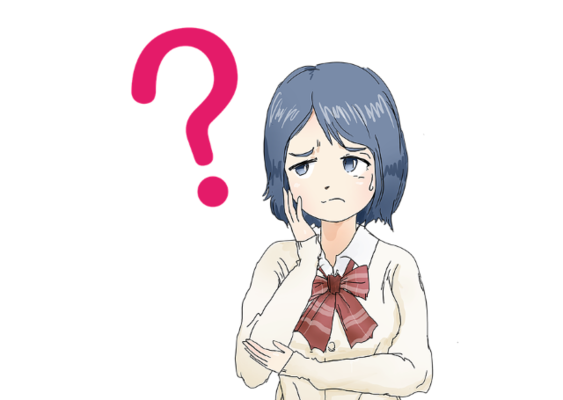
目次
【LINE】友達が消えたとは
LINEをコミュニケーションツールとして利用している人も多いと思いますが、コミュニケーションを取ろうにも「友だち」欄に友達がいなければできません。
LINEに登録している友達が突然消えてしまった、などということに直面したことのある人もいるのではないかと思います。この記事では、LINEで友達が消えてしまった場合に考えられる理由や、その対処法などを紹介していきます。
LINEの画面に友達の名前が見当たらない
LINEのホームタブ内に、LINEに登録されている友だちの名前が一覧で表示されています。
通常、ここには友だちになっているユーザーが表示されているのですが、何らかの事情から、その中に友達の名前が見当たらない、検索しても見つけられないなど、友達が消えてしまった・見当たらないということがままあります。
友達がアカウントを消した?
その場合、まず考えられるのは友達がLINEのアカウントを消してしまったということです。LINEアカウントがないのであれば、当然友だち一覧にも表示されなくなります。
可能性はあるが他の原因も考えられる
LINEのアカウントを故意か事故かという問題は横においておくとして、LINEのアカウント消去をしてしまったというのが最も考えられる理由ではあります。
しかしながら、それ以外に原因があることも実はあり得ることであり、すべからくアカウント削除ということではありません。その他の理由に関しては後述していますので、そちらを踏まえて確認していきますので、ここでの紹介は割愛します。
ブロックの可能性はない
なお、LINEにはブロック機能がありますが、LINEの友だち一覧から友達が消えた理由についてブロックされたからという理由は皆無に近いです。
相手がLINEでこちらをブロックした場合、こちらには分からないようなシステムになっています。
ブロックは自分がその相手からのメッセージを受け取らず・表示もせず、という設定であり、相手に及ぼす影響というのは「相手からの既読がつかず返信もない」というだけです。
そのため、ブロックされたから友だち一覧から消えた、という理由は可能性としてはかなり低いです。
 LINEメッセージが届かないエラー/不具合の原因・対処法
LINEメッセージが届かないエラー/不具合の原因・対処法【LINE】友達が消えたときの考えられる理由
さて、ではLINEの友だち一覧から友達が消えた場合、その理由としてはどのようなものが考えられるのかを確認していきましょう。
主な理由
LINEの友達が突然一覧から消えてしまった主な理由としては、大まかに分けて以下の3種類の理由が考えられます。
相手がアカウントを削除した
まずは前述したとおり、相手の友達がLINEのアカウントを削除した可能性です。大抵、最初に考えられる理由としてはこの「相手のアカウント削除」でしょう。
アプリをアンインストールしただけでは、自分のアカウントもそうですが友達もアカウントが消えてしまうわけではありません。あくまでアプリを端末の中から消しただけであり、LINEのアカウントは残ったままの状態だからです。
しかし、LINEのアカウントを故意に削除した場合や、機種変更などに伴ってLINEの引き継ぎ処理を失敗してアカウントを新規で作成してしまった場合などは、アカウントを削除した場合と同様の結果になってしまいます。
特に機種変更時に引き継ぎ処理を失敗する、ということをしてしまう人は意外にいますので、相手が故意にアカウントを消したということだけが理由ではありません。
LINEアプリの不具合
また、LINEアプリ自体に不具合が起きている可能性もあります。この場合は友だち一覧の全員が消える場合が多いです。
LINEのサーバーなどにエラーが起きていないか、アプリを更新したことで不具合が生じていないかなどはLINEの公式情報に掲載されているはずですので、一度そこも確認してみましょう。
自分で非表示/ブロック/削除した
上記2つ以外に考えられる理由としては、自分でも気づかない間に操作してしまったことで友だち一覧から消えてしまったというものです。LINEでは友だちを一覧から非表示にしたり、自分でブロックしたり、友だちから削除したりということができます。
意図した場合であればいざしらず、知らないうちにやっていた、ということも何らかの事象の結果ありえないわけではありません。
LINEの操作をミスしたことで消えてしまったということも十分に考えられますので、心当たりのあるなしに関わらず一度その可能性も考えてみてください。
 LINEが受信できない?不具合でメッセージを受信できないエラーの対処法
LINEが受信できない?不具合でメッセージを受信できないエラーの対処法【LINE】友達が消えたときの対処法
LINEのホーム画面で友達が消えてしまっていた場合、どのような対処法を取ればいいのか、それぞれ考えられる理由ごとに確認していきましょう。
相手が削除した場合
相手がLINEアカウントを削除した場合や、相手が友達から削除してしまった場合などであれば、検索して再登録するという方法を取ることとなります。
知り合い表示や電話番号検索で登録する
LINEのアカウントを削除してしまった場合で、更に電話番号を変えず再登録した場合、「知り合いかも?」の部分に表示されています。
なお、この「知り合いかも?」というのは「自分(こちら)を相手が友だちに追加しているのに、自分(こちら)からはまだ友だちに追加していない」という状態です。再登録した際に相手が友だちとして登録した場合箱の状態になります。
一度削除されたために友達関係を解除し、相手が再登録したことで向こうは友だち達登録した扱いになっている、という状態です。
相手がLINEアカウントを削除したり作り直したりということをしたことが考えられる場合は、一度「知り合いかも?」を確認してみましょう。また、電話番号検索で相手を検索すると、その電話番号で登録している友達を探すことができます。
なお、相手が「友だちへの追加の許可」という項目がオフになってる場合、電話番号で検索してもその友達を追加することはできませんので、その点注意が必要です。
LINEアプリの不具合の場合
また、LINEアプリに不具合があることが考えられる場合の対処法は、その不具合が解消するのを待つ、ということしかできません。
アプリの更新を待ってみる
LINEアプリに不具合がある場合や、サーバーに不具合がある場合などは、基本的にLINE側でしか解消できない問題であることが多いです。LINEアプリが更新される・サーバーの不具合が解消されるのを待ちましょう。
ただし、LINEアプリの状況によっては、再インストールが必要となる場合があります。不具合によってはデータそのものが突然消えてしまうことも十分にありえます。その場合に備えて、念の為LINEのデータのバックアップを取っておきましょう。
自分で意図せず消した場合
自分で相手を知らず知らずのうちに非表示/ブロックしたり、削除してしまった場合などはそれぞれその状態を解除もしくは再登録という対処法を取ることとなります。
非表示/ブロック
自分が相手を非表示/ブロックしてしまった場合、LINEアプリ内の設定から解除することで対応可能です。まずは、LINEの設定画面をホーム画面の歯車マークから開いてください。
基本設定内に「友だち」の項目がありますので、ここをタップしましょう。
非表示にした場合、「非表示リスト」をタップしてください。
非表示リストの友達の横に「編集」があります。ここをタップしましょう。
「再表示」をタップすることで、非表示になっていた友達が再度表示されます。なお、非表示リスト上で「削除」すると再度友達追加する場合は再度友だちに追加する必要がありますので、操作ミスには注意してください。
ブロックしてしまっていた場合も同様です。ブロックリストを開きましょう。
「編集」をタップし、ブロック解除を行ってください。こちらもブロックリスト上で「削除」すると友達が完全に消えてしまうため注意しましょう。
削除
もし非表示/ブロックではなく友だちを一覧から削除してしまった場合、相手とのトーク履歴から自分で追加することができます。友だち一覧から削除してしまった友だちとのトーク画面を開きましょう。
相手を友だちから削除してしまった場合、トーク履歴内に友だちでないアカウントである旨が表示されます。「ブロック解除」をタップしましょう。
公式アカウント関係の場合はこの状態のまま友達登録が完了しますが、一般ユーザーの場合は更に「追加」ボタンを押して友だち追加を行う必要があります。
 LINEで相手をブロックする方法【iPhone/Android/PC】
LINEで相手をブロックする方法【iPhone/Android/PC】【LINE】バックアップがない時に友達が消えたときの対処法
LINEの友だちは、バックアップさえ取ってあれば復活させやすいですが、そのバックアップを取るための設定をしていないという人は、特にLINEを始めたばかりの場合にいるかと思います。
友だちが不具合で消えてしまった場合など、アプリに不具合が生じていて表示されていない場合は、LINEを再インストールすることで復活する可能性があります。
対処の手順
LINEのバックアップが無い中で友達が消えた場合の対処法である再インストール方法ですが、バックアップを取れる状態にした上で再インストールを行うことになります。
メールアドレスとパスワードを登録する
まずはLINEにメールアドレスをパスワードを登録しましょう。LINEへ再ログインを行う場合、自身のアカウント情報(友だちやスタンプなど)をバックアップする必要があるため、そのための処理です。
大抵の人は登録済みだとは思いますが、登録していない人は下記の手順で登録を行ってください。
メールアドレスの登録は、「設定」→「アカウント」→「メールアドレス」→メールアドレス登録の手順で行います。
メールアドレスを登録すると認証番号がメールアドレス宛に届きますので、それをLINEアプリに表示された入力画面に入力してメール認証することで完了となります。
また、パスワードは「設定」→「パスワード」→パスワードの入力を行って、パスワードの入力も行っておきましょう。忘れている場合の再設定も可能です。
トーク履歴のバックアップを取る
トーク履歴は、LINEアプリをアンインストールすると消えてしまいます。トーク履歴の保存を行いたい場合、まずは設定を開きましょう。
「トーク」をタップします。
「トーク履歴のバックアップ・復元」をタップしてください。
iPhoneであればiCloud、Androidの場合はGoogleドライブへの保存が行われます。今回例示しているのはAndroidの場合ですが、iPhoneの場合も名称が異なるだけで手順はさほど変わりません。「Googleドライブにバックアップする」をタップします。
バックアップ中は上記のように表示されます。このポップアップが消えたらバックアップ完了です。
LINEアプリをアンインストールする
LINEアプリのデータのバックアップが完了したようであれば、LINEアプリをアンインストールしましょう。
再度インストールを行う
アンインストール完了後、再度各アプリストアからLINEアプリのインストールを行ってください。
LINEアプリへのログインを実行する
LINEアプリを開いてログインを実行しましょう。ここでの注意事項ですが、「新規登録」ではなく「ログイン」を行ってください。
もしここで新規登録を行って電話番号などの入力をしてしまった場合、LINEにあるデータが消えて、アカウントデータを作り直す流れになってしまいますので注意が必要です。
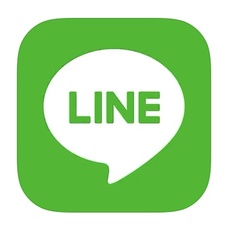 【iPad】「LINE」に新規登録/ログインする方法!
【iPad】「LINE」に新規登録/ログインする方法!【LINE】トーク履歴が全て消えたときの対処法
さて、LINEでは友だちだけでなくトーク履歴が全て消えてしまった、ということも十分にありえます。特に先程のように再インストールを行った場合は消えてしまった状態になってしまいます。
ここでは自分で一度再インストールしてしまった場合・不具合でトーク履歴が消えてしまった場合などの対処法を紹介していきます。
対処の手順
LINEのトーク履歴が消えてしまった場合の対処法ですが、バックアップから復元する方法と、友だちにトーク履歴のバックアップデータを友達から送ってもらうという方法のいずれかを利用することとなります。
バックアップからの復元を行う
再インストールなどに伴ってなど、トーク履歴のバックアップさえ取ってあれば復元が可能です。一括でトーク履歴のバックアップをおこなった場合のやり方ですが、まずはLINEアプリの設定画面を開いてください。
「トーク履歴のバックアップ・復元」をタップしてください。
「復元する」をタップして、トーク履歴の復元を行ってください。
トーク履歴を送ってもらう
なお、自身でLINEのトーク履歴を取り忘れてしまった場合、テキスト形式でトーク履歴を個別に送ってもらうことは可能です。
ただし、この方法の場合、あくまでトークの履歴をテキストで確認できるというだけであり、スタンプや写真、ノートなどのデータをLINEアプリ内に復元することはできません。
LINEアプリ内にトーク履歴を復元したい場合は、自分自身でのバックアップが必須となります。
最後に
LINEで友達が消える要因として主に3種類あること、その対処法としてはどのようなものがあるかご理解いただけたでしょうか?
LINEを連絡ツールとしてよく利用する人も多いと思いますので、もしもの場合の予習として、実際に直面した際の助けとして利用いただけたのであれば幸いです。
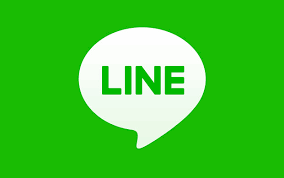 LINEの消えたトークをバックアップしてなくても復元する方法【iPhone/Android】
LINEの消えたトークをバックアップしてなくても復元する方法【iPhone/Android】合わせて読みたい!LINEに関する記事一覧
 LINEのトークルームの「鍵マーク」がなくなったことについて解説!
LINEのトークルームの「鍵マーク」がなくなったことについて解説! 【スマホ】紛失/故障したときの「LINE」の引き継ぎ/復旧方法を解説!
【スマホ】紛失/故障したときの「LINE」の引き継ぎ/復旧方法を解説! 【LINE】「Letter Sealing(暗号化)」のオン/オフ設定する方法!
【LINE】「Letter Sealing(暗号化)」のオン/オフ設定する方法! LINEの「トークスクショ」機能の使い方!長い切り抜き/アイコン隠しも解説!
LINEの「トークスクショ」機能の使い方!長い切り抜き/アイコン隠しも解説!

































